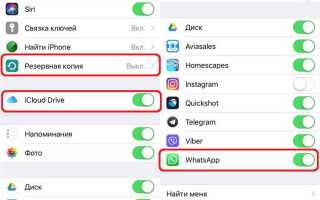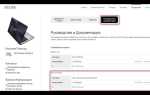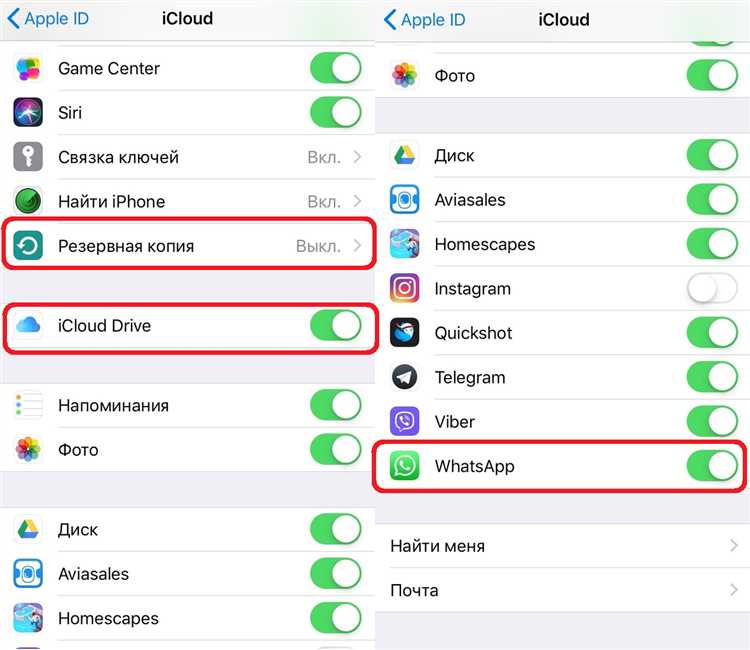
Медиатека iCloud – это облачный сервис от Apple, который позволяет хранить фотографии и видео, синхронизируя их между всеми вашими устройствами. Однако для некоторых пользователей эта функция может стать ненужной или даже неудобной. Включение медиатеки может привести к большому потреблению памяти устройства, замедлению работы или ненужной синхронизации с другими гаджетами. В этой статье мы подробно рассмотрим, как отключить медиатеку iCloud на iPhone.
Прежде чем приступить к отключению, важно помнить, что вы не потеряете свои фотографии или видео при деактивации этой функции. Все данные останутся на iCloud и будут доступны через другие устройства, если они настроены для использования этого облачного сервиса. Однако отключив медиатеку, вы прекратите синхронизацию фотографий с другими устройствами Apple и освободите место на iPhone.
Для отключения медиатеки iCloud на iPhone необходимо выполнить несколько простых шагов через настройки устройства. Важно правильно выполнить процедуру, чтобы избежать потери данных или неправильной настройки синхронизации в будущем. В следующем разделе мы расскажем, как пошагово отключить медиатеку iCloud.
Шаг 1: Перейдите в настройки устройства
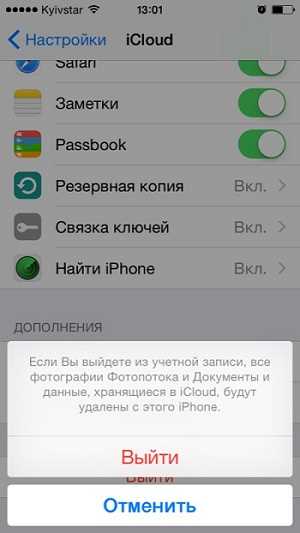
Для начала откройте экран главного меню вашего iPhone и найдите иконку «Настройки». Она выглядит как серый значок в виде шестерёнки. Коснитесь иконки, чтобы перейти в меню настроек.
После этого откроется список всех доступных настроек устройства. Вам необходимо будет прокрутить экран вниз до раздела «Apple ID», который находится в верхней части списка.
Если на экране отображается ваше имя и фото, это и есть раздел «Apple ID». Нажмите на него для продолжения.
Далее откроется меню, где будут указаны все настройки, связанные с вашим Apple ID. Этот раздел управляет всеми сервисами Apple, включая iCloud, iTunes и App Store.
Шаг 2: Отключение медиатеки через настройки Apple ID
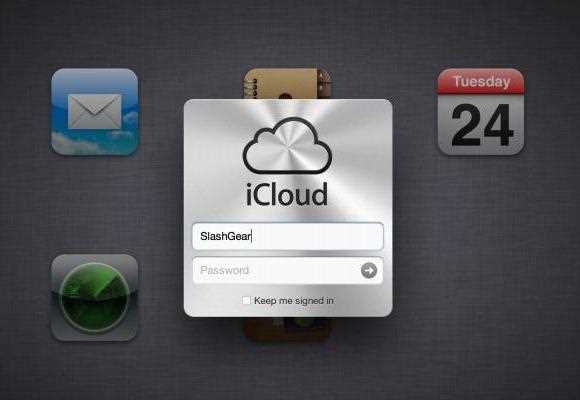
Чтобы отключить медиатеку iCloud, откройте настройки устройства и выберите свой Apple ID в верхней части экрана. Далее выберите пункт «iCloud».
В меню iCloud найдите раздел «Фотографии» и нажмите на него. Здесь будет отображаться параметр «Медиатека iCloud». Чтобы отключить эту функцию, переключите тумблер в положение «Выкл». Это предотвратит синхронизацию фотографий и видео между устройствами через iCloud.
После отключения медиатеки, на экране появится сообщение, информирующее, что данные будут оставаться на устройстве, но синхронизация с другими устройствами прекратится. Вы можете выбрать, оставить ли фотографии в iCloud или удалить их. Важно отметить, что если вы удалите фотографии из iCloud, они будут удалены с других устройств, где включена эта опция.
Если вы решите оставить фотографии только на устройстве, они продолжат храниться в памяти iPhone, и доступ к ним будет возможен через стандартное приложение «Фото».
Шаг 3: Управление синхронизацией с iCloud
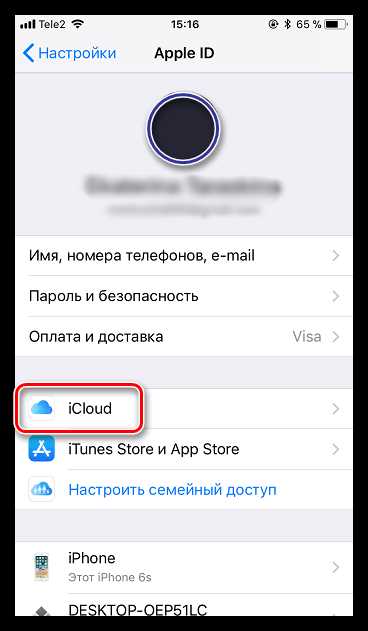
Для отключения медиатеки iCloud на iPhone необходимо разобраться с настройками синхронизации данных с iCloud. Первым шагом будет отключение синхронизации фотографий и видео с облачным хранилищем. Это можно сделать через настройки устройства.
Перейдите в «Настройки» на iPhone и выберите раздел «Ваше имя» в верхней части экрана. Далее откройте «iCloud» и найдите опцию «Фото». Включив или выключив переключатель, вы контролируете, будут ли новые фотографии и видео загружаться в iCloud. Чтобы полностью отключить синхронизацию, выключите эту опцию.
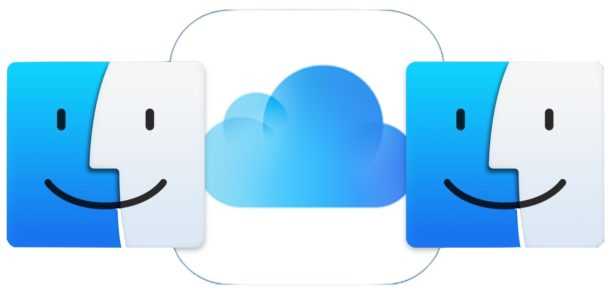
После этого вам будет предложено выбрать, хотите ли вы сохранить данные в облаке или удалить их с устройства. Если вы не хотите, чтобы файлы оставались в iCloud, выберите опцию «Удалить из iPhone». Это освободит место на устройстве, но данные останутся доступными через веб-версию iCloud.
Если в будущем потребуется восстановить синхронизацию, достаточно снова включить опцию «Фото» в настройках iCloud. Это позволит загружать новые фото и видео в облако, а также синхронизировать их с другими устройствами.
Стоит помнить, что отключение синхронизации с iCloud не удаляет уже сохраненные данные на других устройствах, а только прекращает автоматическую загрузку новых файлов в облако.
Шаг 4: Подтверждение отключения медиатеки iCloud
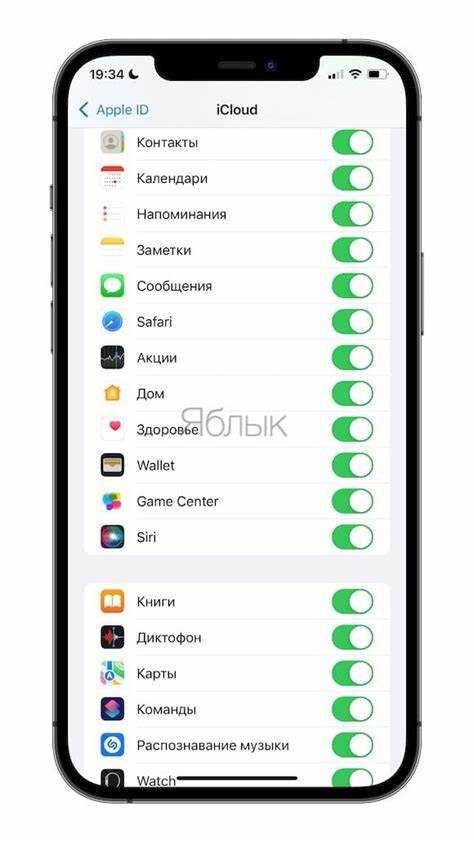
После того как вы выбрали опцию отключения медиатеки iCloud, на экране появится уведомление с запросом подтверждения. Это важный момент, так как изменение настроек медиатеки может повлиять на доступность ваших медиафайлов. На этом этапе нужно внимательно проверить, как именно будут обработаны ваши данные.
В уведомлении вам предложат два варианта действий: сохранить медиафайлы на устройстве или удалить их. Если вы выберете сохранение, все фотографии и видео, которые были синхронизированы с iCloud, будут загружены на ваш iPhone. Это может занять некоторое время, в зависимости от объема данных и скорости интернета. Если вы выберете удаление, файлы будут удалены из облака, но останутся на устройстве, если были скачаны заранее.
Важно помнить, что отключение медиатеки iCloud не приведет к удалению медиафайлов с вашего устройства, если вы выбрали сохранение. В случае удаления они исчезнут и с устройства, если не были предварительно сохранены локально. Поэтому перед отключением всегда убедитесь, что нужные файлы загружены на ваш iPhone.
После подтверждения действия, настройки медиатеки будут изменены, и синхронизация с iCloud прекратится. Вы сможете управлять своими медиафайлами вручную, без участия облачного хранилища.
Шаг 5: Как вернуть музыку в локальное хранилище
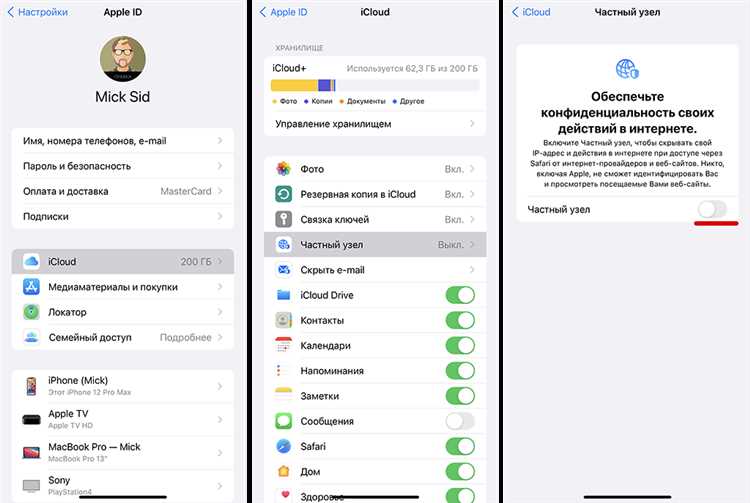
Чтобы вернуть музыку в локальное хранилище вашего iPhone, выполните несколько шагов, отключив медиатеку iCloud и загрузив файлы непосредственно на устройство.
Для начала откройте приложение Музыка на вашем iPhone. Перейдите в раздел Библиотека и выберите альбомы или треки, которые вы хотите сохранить. Если они были только в iCloud, их можно скачать для оффлайн-прослушивания.
Нажмите на кнопку с тремя точками рядом с нужной песней или альбомом и выберите опцию Загрузить. Этот процесс скачает файлы на ваше устройство, и они будут доступны без подключения к интернету.
Если музыка была приобретена через iTunes Store, зайдите в раздел Покупки и выберите нужные альбомы. Там вы также найдете опцию для загрузки музыки на iPhone.
Для синхронизации музыки с компьютером, подключите iPhone к ПК через кабель. В iTunes или Finder (в зависимости от версии macOS) выберите устройство и перейдите в раздел Музыка. Отметьте галочку Синхронизировать музыку и выберите файлы для загрузки на iPhone.
Не забывайте, что после загрузки музыки в локальное хранилище, доступ к ней можно будет получить даже без интернета, что важно для прослушивания в местах с плохим сигналом или без подключения к Wi-Fi.
Шаг 6: Что делать после отключения медиатеки iCloud
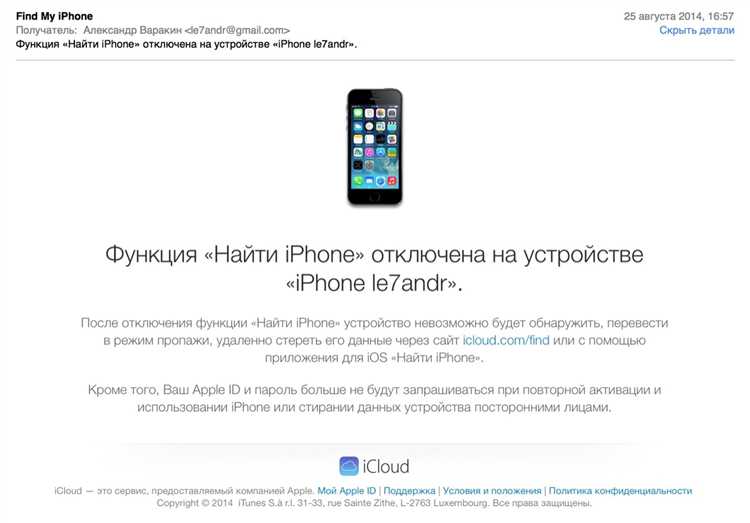
После отключения медиатеки iCloud на iPhone важно удостовериться, что все данные, которые вы хотите сохранить, были корректно перенесены на устройство или другие платформы. Если вы отключили синхронизацию, ваши фотографии и видео больше не будут автоматически обновляться в облаке. Для начала проверьте, сохранились ли все медиафайлы на вашем устройстве, а также убедитесь, что они доступны в нужных вам альбомах.
Для этого перейдите в «Фото» и убедитесь, что все изображения и видео загружены и видны на устройстве. Если вы обнаружите, что некоторые файлы отсутствуют, воспользуйтесь опцией «Загрузить и сохранить оригиналы» в настройках приложения «Фото». Это гарантирует, что все оригинальные файлы сохранятся на устройстве.
Важно: после отключения медиатеки iCloud, если у вас были фотографии или видео, синхронизированные с другими устройствами через iCloud, они больше не будут автоматически обновляться. Рекомендуется сделать резервную копию данных с помощью iTunes или iCloud, чтобы избежать их потери в случае повреждения устройства.
Если вы хотите освободить место на устройстве, рассмотрите возможность использования альтернативных облачных сервисов для хранения медиафайлов, например, Google Фото или Dropbox. В этом случае не забудьте настроить автоматическую загрузку медиафайлов в новое облако, чтобы сохранить их в доступе с других устройств.
Также стоит учитывать, что отключение медиатеки iCloud может повлиять на работу других приложений, использующих данные из облака, например, на синхронизацию с устройствами Apple TV или Mac. Обратите внимание на настройки этих приложений, чтобы они корректно продолжили свою работу.
Вопрос-ответ:
Как отключить медиатеку iCloud на iPhone?
Для отключения медиатеки iCloud на iPhone нужно выполнить несколько простых шагов. Перейдите в настройки устройства, затем выберите раздел «Ваше имя» в верхней части экрана. После этого зайдите в «iCloud», найдите «Фотографии» и выключите опцию «Медиатека iCloud». Это предотвратит автоматическую синхронизацию фотографий и видео с облаком. При этом данные, уже загруженные в iCloud, не будут удалены с устройства, но дальнейшая синхронизация прекратится.
Что произойдет, если я отключу медиатеку iCloud на iPhone?
Когда вы отключаете медиатеку iCloud, ваше устройство больше не будет автоматически синхронизировать фотографии и видео с облаком. Это означает, что любые новые снимки или видеозаписи не будут загружаться в iCloud и не будут доступны на других устройствах, которые используют тот же аккаунт iCloud. Однако те данные, которые уже синхронизированы, останутся доступными на вашем iPhone, и вы сможете управлять ими, как обычно.
Нужно ли мне сохранять фотографии на iPhone перед отключением медиатеки iCloud?
Если вы хотите сохранить все свои фотографии и видео на устройстве перед отключением медиатеки iCloud, убедитесь, что они уже загружены на ваш iPhone. Это можно сделать, выбрав опцию «Загрузить и сохранить оригиналы» в настройках iCloud, чтобы убедиться, что все файлы хранятся локально. После отключения синхронизации данные на вашем устройстве останутся, но новые фотографии не будут загружаться в облако.
Можно ли отключить медиатеку iCloud, не потеряв данные?
Да, можно. Отключение медиатеки iCloud не приведет к удалению данных с вашего устройства, если вы сначала выберете опцию загрузки оригиналов в настройках iCloud. Однако важно помнить, что после отключения синхронизации новые фотографии и видео не будут загружаться в облако, и вы не сможете их синхронизировать с другими устройствами.
Как вернуть медиатеку iCloud после отключения?
Если вы решите снова включить медиатеку iCloud, просто зайдите в настройки iPhone, выберите раздел «Ваше имя», затем «iCloud», и включите опцию «Фотографии». После этого ваше устройство начнет синхронизировать фотографии и видео с облаком, и вы сможете получить доступ к данным на других устройствах. Обратите внимание, что синхронизация может занять некоторое время, в зависимости от объема данных.